2020年9月24日
介绍draw.io的新素描功能
我不认识你,但我们在draw.io喜欢这种新车味。我们显然无法为您提供新车,但是我们可以为您提供全新的功能。向我们的闪亮新草图功能问好。如果您喜欢自定义图表的外观以赋予它手绘的感觉,那么草图功能一定会为您提供。最好的事情是,它易于实现。如果不是draw.io的样式,那么我不知道是什么。
准备,设定,素描!
更改形状以使其看起来更手绘是非常容易的。确保单击图像以更详细地查看该过程。
- 单击您想要变成草图的形状
- 在右侧的属性面板中,选中“ 草图 ”复选框
- 单击 属性以展开属性选择面板
- 一直向下滚动到底部,您会看到 素描样式
- 有一个下拉菜单,可让您在“ 粗糙”或“ 漫画”之间进行选择
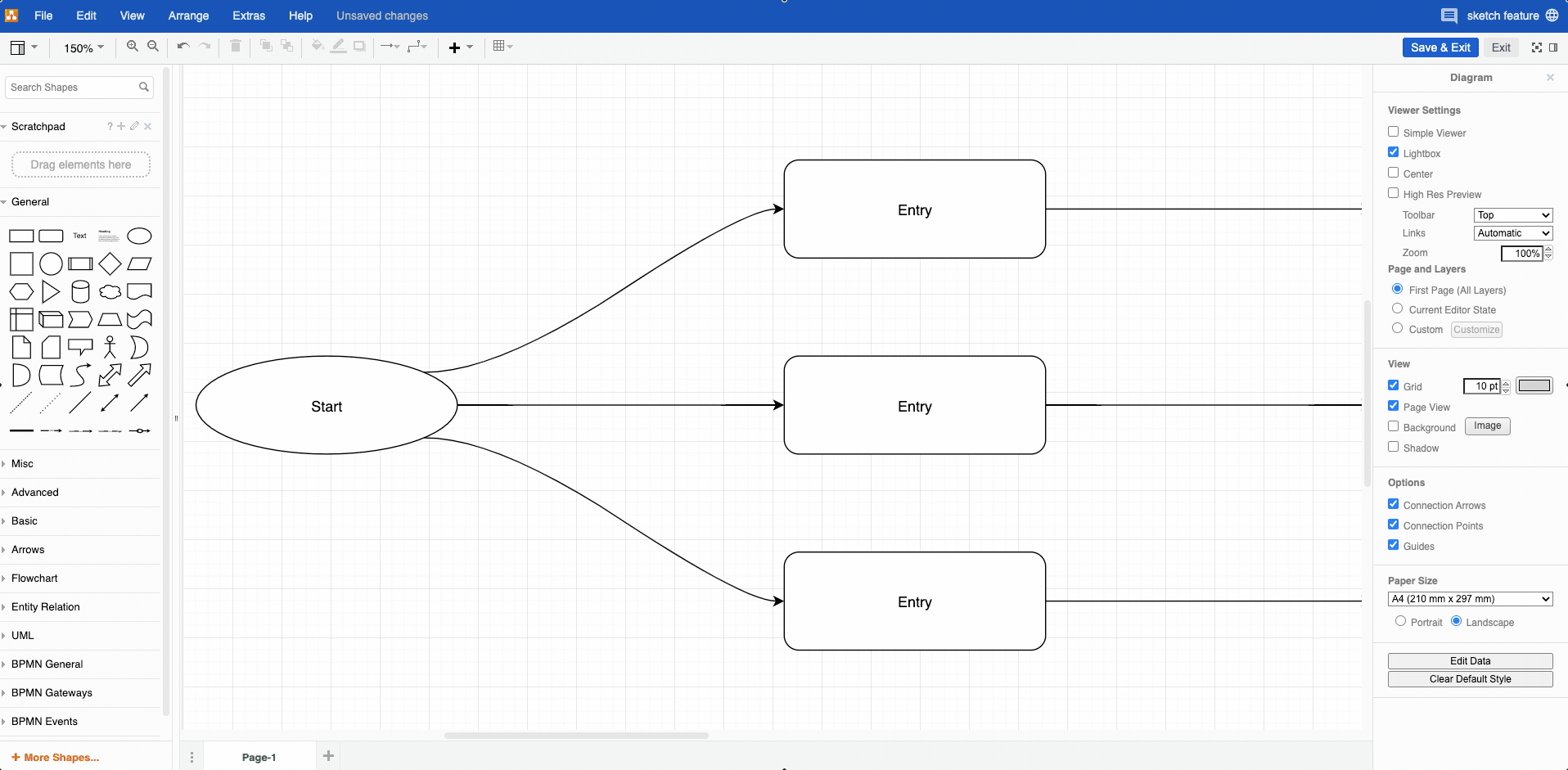
提示:使用cmd / ctrl + A可以一次选择所有形状,包括连接器以确保所有图表元素具有相同的样式。
素描模式下的颜色
您还可以选择像往常一样用颜色填充形状,但是在草图模式下,它将创建彩色铅笔状外观。
- 选择形状,确保了该复选框草图被选中
- 转到颜色选择面板
- 做完了!
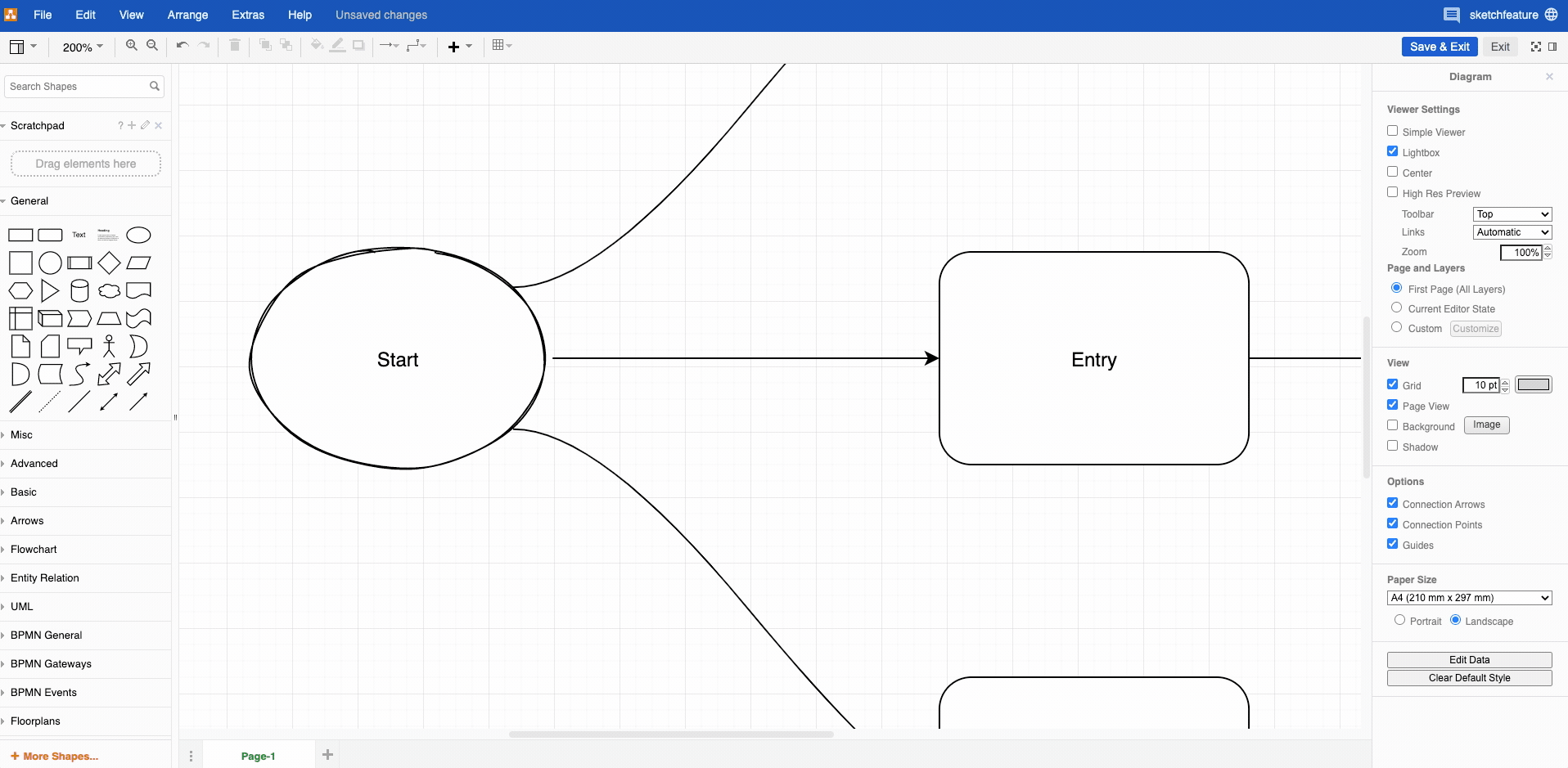
保持草图粗略
要使图表的整体外观保持手绘状态,您可以做的另一件事是添加自定义手写字体。请务必查看我们有关如何在draw.io中使用外部字体的文章,以了解如何使用。您也可以使用图层为图表创建背景。导入图像(也许看起来像纸张一样的纹理?)并将其用作背景!我们提供有关如何创建具有图层和图像的图表的信息,可以帮助您入门。我们相信您将能够找到一种方法来利用此新功能来增强图表。让我们知道您对此有何想法。我们很乐意听取您的意见。直到下一次draw.io的朋友。图解愉快!